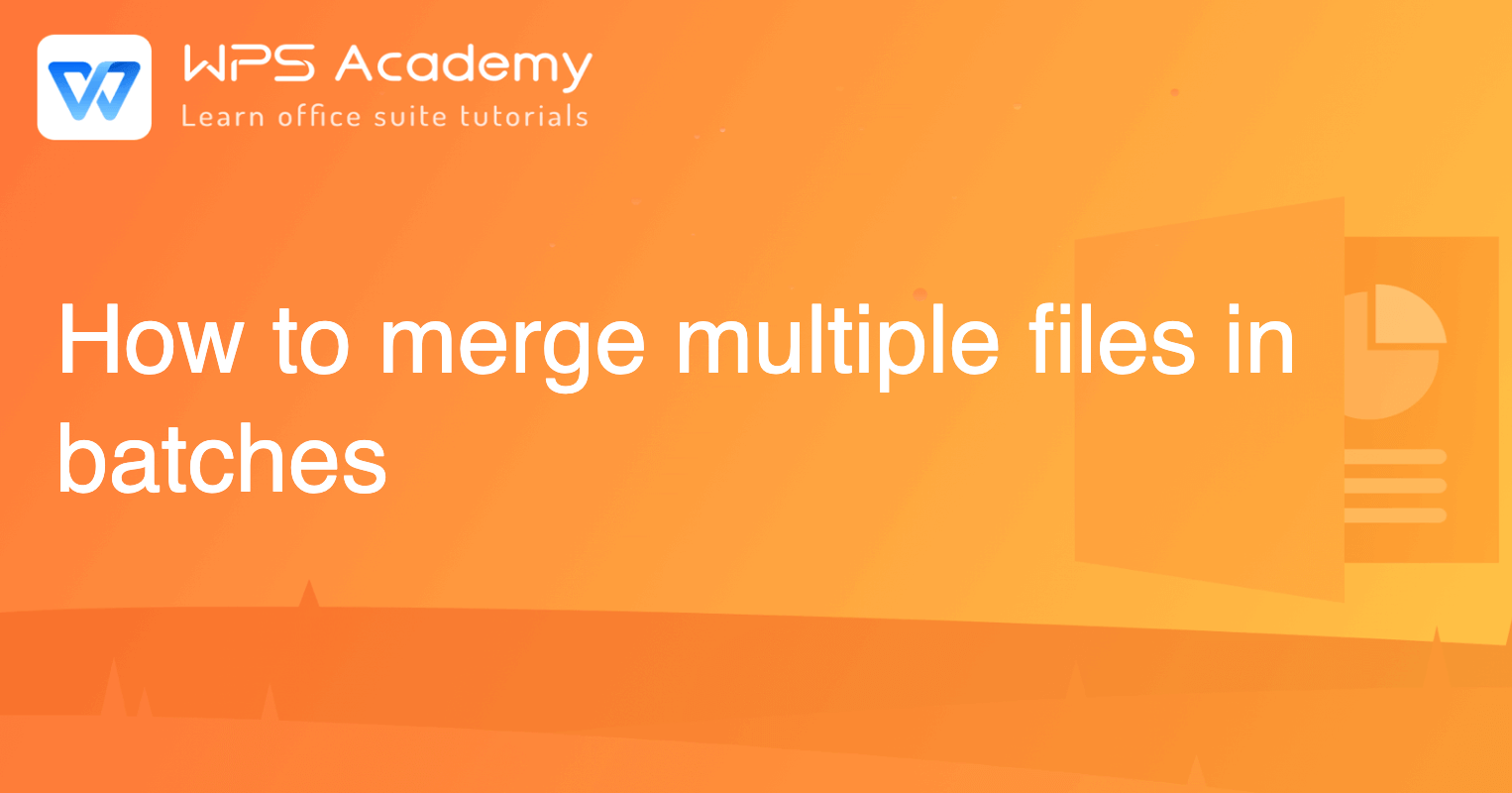WPS批量合并
在日常学习与办公中,很多人都会遇到这样一个问题:手里有好几个分散的文档,需要将它们整合成一个完整的文件。如果采用最原始的方法,大多数初学者会直接使用复制与粘贴的方式,将内容从一个文档逐段搬运到另一个文档中。这种做法虽然能实现合并,但效率极低,稍不注意还可能出现格式错乱、排版混乱等情况。
实际上,WPS Office 提供了更加智能且高效的工具来解决这一问题。借助 文档合并功能,我们可以一键完成多个文件的合并操作,不仅省去了繁琐的手工复制步骤,还能确保文件顺序和格式的准确性。下面就来详细介绍具体的操作方法和应用技巧。
为什么需要批量合并文件
在进入操作之前,不妨先思考一下合并文件的常见场景:
-
学习资料整合:学生需要将不同科目的课堂笔记、习题答案统一到一个文档中,方便复习。
-
工作报告汇编:公司项目往往由多人协作完成,每个人负责一个部分,最终需要将多份独立文档汇总成一份完整的报告。
-
合同与协议管理:法务人员在审核合同条款时,经常需要把不同版本的合同、补充协议合并为一个完整的存档。
-
电子书或资料编写:写作过程中,初稿、修改稿、补充说明等文件分散保存,最终都需要整合成一本正式文稿。
这些例子表明,合并文件的需求相当普遍。与其耗费大量时间手动操作,不如学会使用 WPS Writer 的“批量合并”功能来轻松搞定。
方法一:使用 WPS Writer 内置的文档合并功能
以 Word 文档为例,具体操作步骤如下:
1. 打开工具栏
启动 WPS Writer,并进入编辑界面。点击 编辑 菜单,找到 合并文档 功能入口。
2. 选择需要合并的文件
进入合并界面后,可以通过文件选择器依次勾选想要整合的文档。如果文件较多,也可以按住 Ctrl 或 Shift 键进行多选。
3. 调整合并顺序
在大多数情况下,文件顺序会直接决定合并后文档的内容排列。比如说,假设你需要编写一份《项目报告》,第一部分是项目背景,第二部分是数据分析,第三部分是结论。如果顺序弄错,报告的逻辑就会被打乱。
在 WPS 的合并界面,你可以通过右上角的箭头图标调整顺序,也可以直接拖拽文件,实现灵活排序。
4. 删除不需要的文件
如果误选了某个文档,可以点击 删除 或右侧的小红色图标,将其从列表中移除,确保最终只保留需要的文件。
5. 开始合并
确认无误后,点击 开始合并 按钮。WPS Writer 会自动将所有文件整合成一个新文档。
6. 保存与命名
在保存之前,你可以为新文件重新命名,例如输入《项目总结报告》或《A Story》。同时选择存储位置,点击 合并 即可完成整个操作。此时,打开新文件,就能看到所有文档已经按照设定顺序完美拼接。
方法二:通过 WPS Office 首页批量合并
除了在 WPS Writer 中操作,还可以直接在 WPS Office软件的首页完成合并。
1. 文件选择
长按需要合并的第一个文件,然后继续点击其他想要合并的文件。
2. 顺序确认
这里要注意,选择的先后顺序决定合并后的内容顺序。比如先点开“第一章.doc”,再选择“第二章.doc”,最终的合并结果就是第一章在前,第二章在后。
3. 一键合并
选择完成后,点击 合并,系统会快速生成一个新的文件,包含之前选中的所有内容。
这种方式尤其适合手机或平板用户,操作简单、快捷,非常适合移动办公。
方法三:利用插入功能实现手动控制
如果对格式和内容有更高的要求,比如需要在不同文件之间加入分页符、目录或者批注,也可以通过 插入 → 文件 的方式,将某个文档直接嵌入到当前文档的指定位置。
这种方法虽然相对手动,但能让用户更灵活地控制合并细节,适用于需要定制化排版的场景。
合并文件时的注意事项
-
文件格式统一:最好确保所有待合并的文件格式一致(如全部是 .docx),否则可能会影响排版。
-
内容顺序检查:提前规划好文件顺序,避免出现章节错乱。
-
命名清晰:合并后的文件建议用一个简洁、易懂的名称,以便后续查找。
-
备份原始文件:合并不会破坏原始文件,但为了安全起见,最好在操作前备份一份。
-
排版优化:合并完成后,最好检查一下标题层级、页码、目录等格式是否需要调整。
合并功能的延伸应用
除了最基础的文档合并,WPS 还可以配合其他功能实现更高效的工作流程:
-
多级目录自动生成:合并完成后,可以通过“引用 → 目录”生成自动化目录,方便快速定位。
-
批注与修订:团队协作时,合并后的文档可以统一使用修订模式,避免信息遗漏。
-
导出 PDF:最终成品可一键导出 PDF 格式,方便打印和分享。
-
跨端同步:WPS 支持 PC、手机和云端同步,合并后的文档可以随时随地查看与编辑。
WPS批量合并 大幅提升工作效率
与传统的复制粘贴相比,WPS办公提供的 批量合并文档 功能无疑更加高效、安全且智能。无论是学生、职场人士还是内容创作者,都能借助这一工具大幅提升工作效率。
从单一文件的拼接,到批量资料的汇编,再到配合目录、修订和 PDF 导出等操作,一个完整的工作流程只需几分钟即可完成。学会这项技巧,就能轻松应对各种场景下的文件整合需求,让工作和学习更加省时省力。